Реклама
 Мы рассказали о некоторых интересных новых функциях в Mountain Lion, когда он был впервые выпущен для разработчиков на бета-уровне еще в феврале. И теперь, после того, как я получил его менее чем за двадцать четыре часа, у меня появилась возможность выйти за рамки первого взгляда на новую ОС и открыть для себя некоторые из наиболее популярных функций производительности. Для меня компьютеры - это то, что нужно делать быстрее и эффективнее, и хотя Mountain Lion может не реветь, это большой знак того, что будет впереди.
Мы рассказали о некоторых интересных новых функциях в Mountain Lion, когда он был впервые выпущен для разработчиков на бета-уровне еще в феврале. И теперь, после того, как я получил его менее чем за двадцать четыре часа, у меня появилась возможность выйти за рамки первого взгляда на новую ОС и открыть для себя некоторые из наиболее популярных функций производительности. Для меня компьютеры - это то, что нужно делать быстрее и эффективнее, и хотя Mountain Lion может не реветь, это большой знак того, что будет впереди.
Как обычно, Apple говорит, что в OS X 10.8 появилось более 200 новых функций, и, возможно, если вы посмотрите достаточно внимательно, вы можете найти их все. Но с точки зрения производительности за загрузку в 20 долларов вы получаете Центр уведомлений, текстовые диктовки, заметки и напоминания, расширенные функции iCloud для управления документами и VIP-пользователи почты.
Текстовая диктовка
Я начну с моей самой любимой функции: текстовой диктовки. Хоть написание программного обеспечения для диктовки
Хватит печатать: лучше учиться диктовать текст с помощью Dragon Dictate для мобильных устройств [iOS]Приложения Nuance для iPhone, Dragon и Dragon Search доступны для бесплатной загрузки уже более года. С тех пор компания добавила в свою линейку несколько других похожих голосовых приложений ... Читать далее а именно, Dragon Dictate для Mac, существует уже некоторое время, теперь он встроен в операционную систему Mac. На самом деле вы можете диктовать слова в текстовом поле приложения, и то, что вы говорите, будет напечатано для вас. Если у вас есть iPhone 4S, вы, скорее всего, уже используете эту функцию.Функция текстовой диктовки не так полнофункциональна, как Dragon Dictate, но это удивительный и в основном точный инструмент для диктовки коротких сообщений электронной почты, твитов, поисков в Google и комментариев на веб-страницах. Чтобы начать диктовку, дважды нажмите кнопку «fn» на клавиатуре и, когда будет предложено сделать это, продиктуйте предложение или два. Говорите четко и не слишком быстро. Когда вы закончите, нажмите клавишу fn снова (или клавишу Return), чтобы увидеть, что вы сказали, набирается в десять раз быстрее, чем вы могли бы вручную.
В Системных настройках> Диктовка и речь вы можете изменить сочетание клавиш, язык и какой микрофон использует функция диктовки. Теперь, как это сэкономить время?
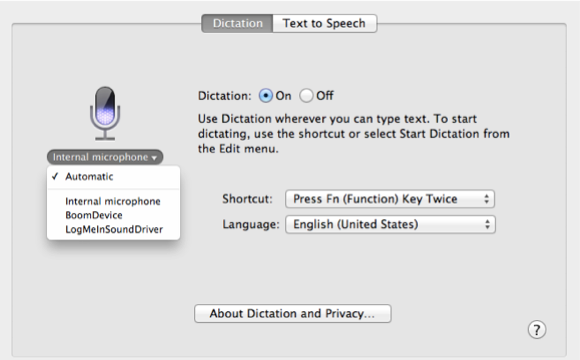
Центр уведомлений
Центр уведомлений, также функции iOS 5, позволяет просматривать сообщения электронной почты, календарь оповещения, уведомления в Твиттере и многое другое, просто нажав кнопку в правом верхнем углу рабочий стол.
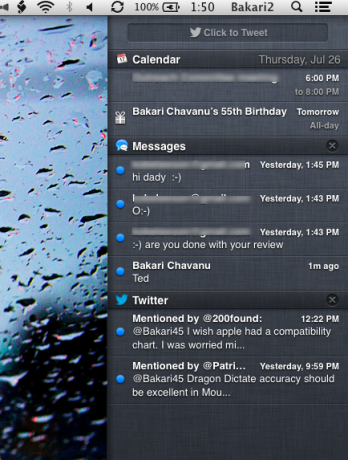
Центр уведомлений также доставляет уведомления, похожие на рычание, по мере их поступления. Вы можете или не можете найти это навязчивым, но это избавляет пользователей от необходимости открывать приложения, например, только для просмотра почтовых сообщений и обновлений Twitter.
Кстати, вы можете включать и выключать уведомления, прокручивая вверх до центра уведомлений и нажимая кнопку. В верхней части Центра уведомлений также можно писать и публиковать обновления в Твиттере, что опять же избавляет вас от необходимости открывать свой клиент в Твиттере.
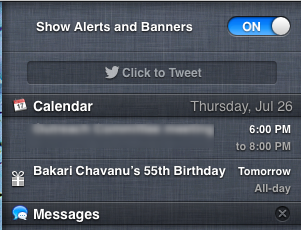
Почта VIPS
Хотя проверка электронной почты всегда является сложной задачей, новая функция VIP в Mail может помочь вам намного лучше управлять важными электронными письмами. Вы можете выбрать и пометить любой контакт как VIP, и электронные письма от этого контакта будут помещены в специальный умный почтовый ящик. Все ваши VIP могут быть доступны на боковой панели Почты.
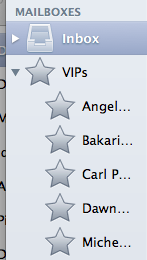
Вы также можете открыть «Настройки почты»> «Основные» и выбрать, чтобы ваши уведомления по электронной почте для VIP-персон отображались в уведомлениях о новых сообщениях на вашем рабочем столе - ведь они действительно такие особенные.
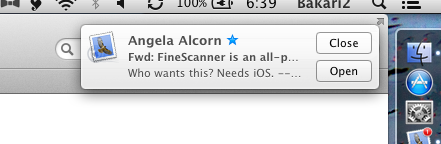
Чтобы пометить контакт как VIP, наведите курсор на левую часть имени отправителя в сообщении электронной почты и нажмите на звездочку, которая едва видна. Это процесс в один клик, который избавит вас от необходимости настройки интеллектуального почтового ящика.
Документы iCloud
Посмотрим правде в глаза, не слишком многие из нас хотят тратить время на управление документами на нашем компьютере. Хотя я выполняю эту задачу довольно хорошо, теперь будет проще сохранять некоторые документы в iCloud, что означает, что эти документы можно получить с любого поддерживаемого устройства Mac или iOS.
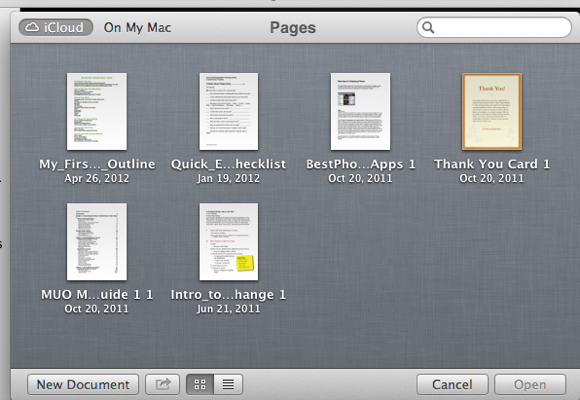
Таким образом, в Mountain Lion у вас теперь есть возможность сохранить ваши документы (созданные в TextEdit, Pages, Numbers и Keynote) в вашей учетной записи iCloud или в вашем Finder. Когда вы набираете текст, он автоматически сохраняется, а когда вы переходите от написания текста в Pages на ваш Mac для записи на страницах вашего iPad, ваши документы должны автоматически обновляться между устройства.
Когда вы впервые откроете свои обновленные приложения на поддерживающих устройствах iCloud, они будут связываться и обновляться с любыми документами, которые у вас уже есть в вашей учетной записи iCloud. Обновления между документом Pages на iPad и документом Pages на Mac могут происходить, пока оба документа еще открыты; однако может потребоваться несколько секунд, чтобы увидеть обновление.
Когда вы откроете документ, вы получите возможность открыть обновленную версию или сделать копию оригинальной версии перед обновлением.
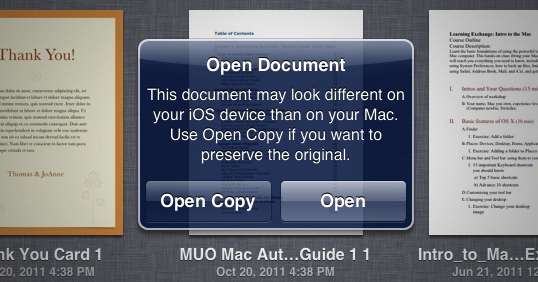
Нажатие на заголовок на панели инструментов документа теперь также позволяет переименовать этот документ, переместить его в другое место, продублировать или заблокировать его, а также просмотреть и открыть предыдущие версии.
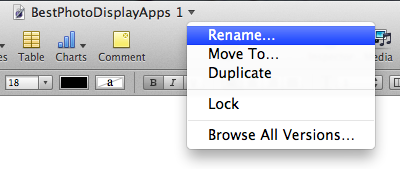
Да, и еще одна вещь: Save As был возвращен в текстовые приложения в Mountain Lion. Вы не найдете его в меню «Файл»> «Меню», где он был изначально; вместо этого вы должны вызвать его с помощью сочетания клавиш Command + Option + S.
Для пользователей Apple, имеющих более одного устройства, эта более полная интеграция с iCloud еще раз экономит время.
Примечания и напоминания
В любом случае, последний важный инструмент для повышения производительности - это интегрированные в iCloud приложения Notes и Reminders, которые теперь доступны в OS X, а также устройства iOS. Как и текстовые документы, эти приложения обновляют введенные вами напоминания и заметки между всеми устройствами. Это происходит почти в режиме реального времени.
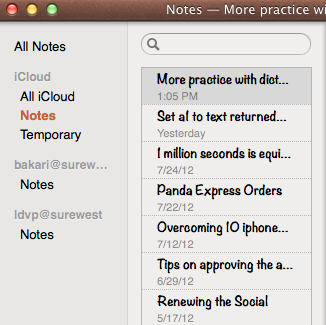
Обратите внимание также на то, что в обоих приложениях вы можете писать и сохранять документы локально на вашем устройстве или в учетной записи iCloud. И я не замечал этого раньше, но вы также можете создавать папки для своих заметок («Файл»> «Новая папка на Mac» и нажмите кнопку «Учетные записи» в приложении iOS, чтобы просмотреть и добавить папки).
Самая большая недостающая особенность обоих этих приложений - то, что вы не можете получить к ним доступ из строки меню вашего Mac. Вы должны вывести приложения на передний план, чтобы добавить или просмотреть данные.
Выше приведено несколько моих приложений и функций для повышения производительности. Дайте нам знать о ваших самых полезных находках в Mountain Lion. Что я упустил?
Бакари - независимый писатель и фотограф. Он давний пользователь Mac, фанат джазовой музыки и семьянин.

